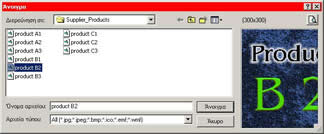Ενότητες
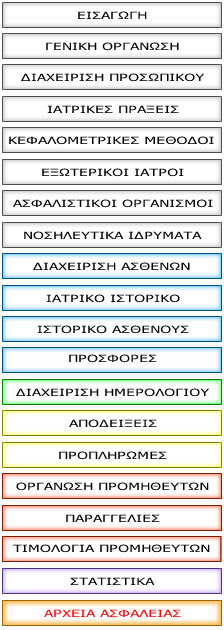
| Ενότητα | ΔΙΑΧΕΙΡΙΣΗ ΚΑΙ ΟΡΓΑΝΩΣΗ ΠΡΟΜΗΘΕΥΤΩΝ |
ΕΙΔΗ ΠΩΛΗΣΗΣ ΠΡΟΜΗΘΕΥΤΩΝ
Η πρόσβαση στα προϊόντα ενός προμηθευτή ή Οδοντοτεχνίτη γίνεται από την φόρμα των στοιχείων του προμηθευτή, (Εικόνα Α46). Ακολουθήστε την εξής διαδικασία:
Βήμα 1
Κάντε κλικ στο κουμπί «Προϊόντα» από την φόρμα των στοιχείων του προμηθευτή, (Εικόνα Α46), για να αναδυθεί η φόρμα της εικόνας Α48.
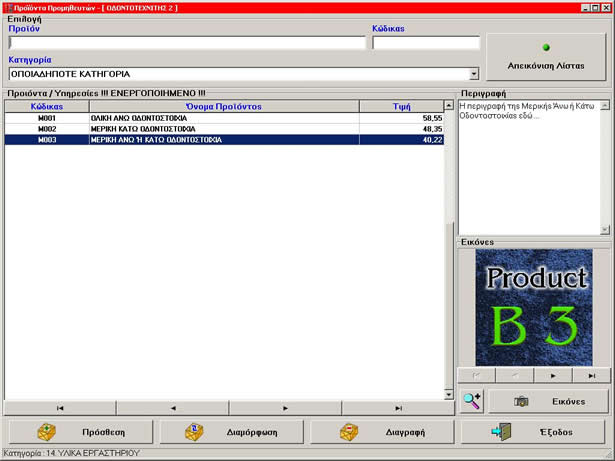
Γρήγορη Ανασκόπηση της Φόρμας
Η φόρμα διαιρείται σε 4 τομείς.
- Στο επάνω μέρος της φόρμας μπορείτε να επιλέξετε ή και να φιλτράρετε την λίστα βασιζόμενοι στο όνομα του προϊόντος, τον κώδικά του ή και την κατηγορία του.
- Στο μέσον της φόρμας το πλέγμα λίστας στα δεξιά απεικονίζει τα επιλεχθέντα προϊόντα, των κωδικό τους και την τιμή μονάδας τους. Η γραμμή κατάστασης στο κάτω μέρος της φόρμας απεικονίζει την κατηγορία του επιλεγμένου στο πλέγμα λίστας προϊόντος.
- Στο μέσον της φόρμας και στα αριστερά της λίστας πλέγματος δύο περιοχές απεικονίζουν την περιγραφή του προϊόντος, (πάνω μέρος) και τις φωτογραφίες του, (κάτω μέρος της περιοχής). Το κουμπί ελέγχου «Εικόνες» θα ενεργοποιήσει την φόρμα διαχείρισης εικόνων και φωτογραφιών. Το κουμπί με το εικονίδιο του φακού και το σύμβολο «+» θα ενεργοποιήσει την φόρμα μεγένθυσης της επιλεγμένης εικόνας ή φωτογραφίας.
- Στο κάτω μέρος της φόρμας απεικονίζονται τα κουμπιά ελέγχου με τα οποία μπορείτε να προσθέσετε, Διαμορφώσετε ή και να διαγράψετε ένα προϊόν.
Υπενθύμιση 1
Η Λίστα των Προϊόντων στο πλέγμα μπορεί να ταξινομηθεί αν κάνετε κλικ σε ένα από τους τίτλους του πλέγματος.
Κάνοντας κλικ στο κουμπί «Διαμόρφωση» η φόρμα «Πρόσθεση / Διαμόρφωση Προϊόντος» αναδύεται όπου μπορείτε να διαμορφώσετε το προϊόν όπως απεικονίζεται στην Εικόνα Α49 παρακάτω.

Στο πάνω μέρος της φόρμας επιλέξτε την κατηγορία που ανήκει το προϊόν.
Εισάγετε ή διαμορφώστε τον κώδικα και το όνομα του προϊόντος καθώς και την περιγραφή του.
Κάντε κλικ στο κουμπί «Τιμή Μονάδας» για να ενεργοποιήσετε την φόρμα στην οποία θα συντάξετε την τιμή μονάδας του προϊόντος.
Από το πλέγμα λίστας του πίνακα του Φ.Π.Α. επιλέξτε τον Δείκτη ή το Συντελεστή του Φ.Π.Α.
Τέλος στο πλαίσιο επιλογής ζητάτε από το πρόγραμμα την απεικόνιση ή όχι του προϊόντος στις λίστες παραγγελιών.
Για να εισάγετε ή να διαμορφώσετε μία ή περισσότερες εικόνες ή και φωτογραφίες του προϊόντος κάντε κλικ στο κουμπί ελέγχου «Εικόνες» για να ενεργοποιήσετε την φόρμα διαχείρισης εικόνων και φωτογραφιών όπως απεικονίζει η Εικόνα Α50 παρακάτω.
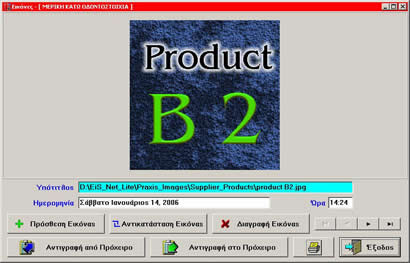
Ο ευκολότερος τρόπος εισαγωγής εικόνας επιτυγχάνεται κάνοντας κλικ στο κουμπί «Πρόσθεση Εικόνας» όπου και ενεργοποιείται η φόρμα των Windows® «Αποθήκευση Ως…», (βλέπε εικόνα Α051).